Při přístupu na internet prostřednictvím oblíbených webových prohlížečů, jako je Mozilla Firefox, Google Chrome, Internet Explorer atd., čelí mnoho uživatelů Proxy server neodpovídá problém. Hlavním důvodem, proč se tato chyba může zobrazovat na vašem počítači, může být nesprávné nastavení proxy. Nesprávné nastavení proxy lze opravit deaktivací proxy, a tak můžeme problém vyřešit.
V tomto článku vysvětlíme prostřednictvím 3 různých metod, jak můžete snadno deaktivovat proxy ve vašem počítači a tím vyřešit Proxy server neodpovídá problém. Čtěte dál a naučte se tento jednoduchý trik.
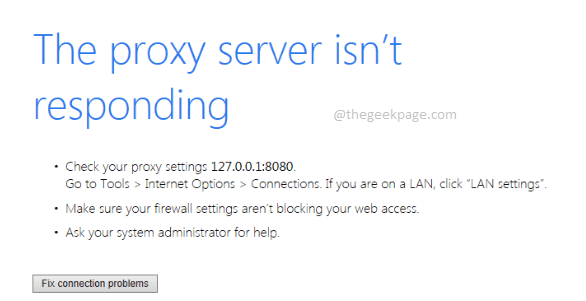
Obsah
Metoda 1: Zakažte proxy prostřednictvím vlastností Internetu
Krok 1: Stiskněte tlačítka Win + R společně spustit Běh dialogové okno.
Až se otevře, napište inetcpl.cpl a zasáhnout Vstupte klíč pro spuštění Vlastnosti Internetu.
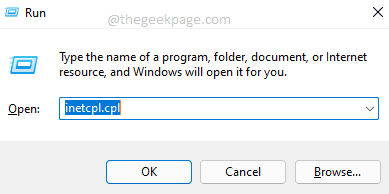
Krok 2: Klikněte na Spojení kartu první.
Jako další klikněte na tlačítko s názvem LANnastavení.
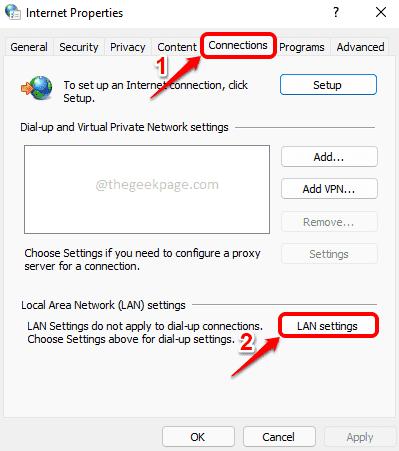
Krok 3: V Nastavení místní sítě (LAN). okno, šek a zaškrtávací políčko souhlasí s Automaticky zjistit nastavení.
Jako další, zrušte zaškrtnutí a zaškrtávací políčko souhlasí s Použijte proxy server pro vaši LAN.
Jakmile je vše hotovo, stiskněte OK knoflík.
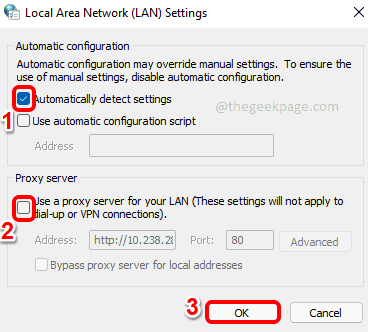
A je to. Můžete zkusit zkontrolovat, zda problém stále přetrvává. Pokud stále existuje, přejděte k další metodě.
Metoda 2: Zakažte proxy pomocí nastavení registru
Tato metoda zahrnuje změnu nastavení registru. Nesprávné nastavení registru může způsobit vážné problémy a vždy se doporučuje zálohovat položky registru, než v nich provedete jakékoli změny. Tak, než budete pokračovat, udělejte si zálohu.
Krok 1: Otevři Běh okna stisknutím tlačítka Win a R klíče dohromady.
Až se otevře, napište regedit a zasáhnout Vstupte klíč.

Krok 2: V Editor registru okna, proveďte následující kroky:
-
Kopírování a vkládání následující URL a poté stiskněte klávesu Enter.
Počítač\HKEY_CURRENT_USER\Software\Microsoft\Windows\CurrentVersion\Internet Settings
- Ujistěte se, že Nastavení internetu složka je vybrána na levé okno podokno, jedním kliknutím na něj.
- V pravé okno podokno, klikněte pravým tlačítkem myši a zasáhnout vymazat možnost pro všechny následující klíče, které se nacházejí v níže uvedeném seznamu.
- MigrateProxy
- ProxyEnable
- ProxyServer
- ProxyOverride
Poznámka: Na níže uvedeném snímku obrazovky není klíč ProxyOverride přítomen. Ale pokud je přítomen, musí být odstraněn.
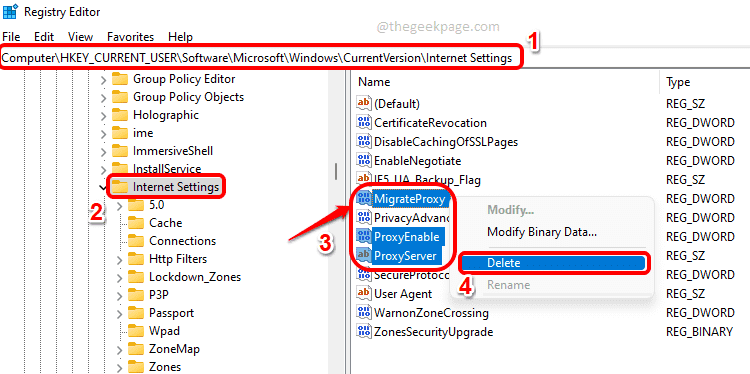
Zkontrolujte, zda je váš problém vyřešen nebo ne. Pokud ne, zkuste to restartování váš stroj.
Pokud problém přetrvává i po restartování, zkuste následující metodu.
Metoda 3: Zakažte proxy prostřednictvím aplikace Nastavení
Krok 1: Zmáčkni Win + I klíče dohromady pro otevření Nastavení aplikace.
Na levé okno podokně, klikněte na Síť a internet dlaždice a v pravé okno klikněte na pojmenovanou dlaždici Proxy.
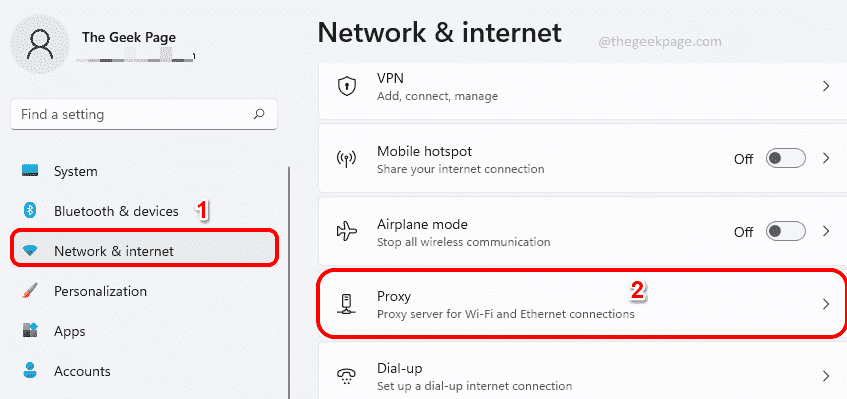
Krok 2: Nyní pod Ruční nastavení proxy sekce, klikněte na tlačítko s názvem Upravit.

Krok 3: Nyní se otevře nové okno se jménem Upravit proxy server. Zde se ujistěte, že přepínací tlačítko souhlasí s Použijte proxy server je otočený Vypnuto. Udeř Uložit knoflík.
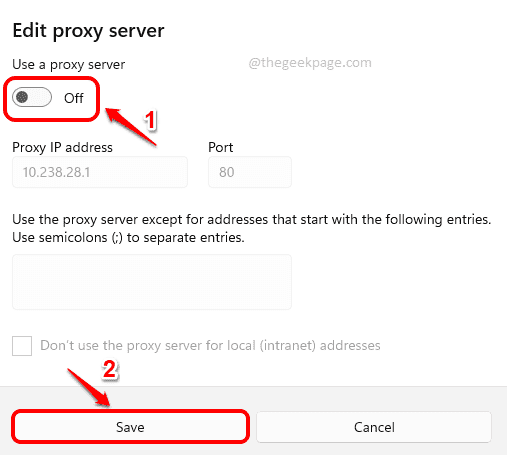
Sdělte nám prosím v sekci komentářů, která metoda pro vás fungovala. Děkuji!


